Як вибрати всі таблиці в документі Word?
Вибрати таблицю в Word легко, натиснувши на ![]() у верхньому лівому куті таблиці, як показано нижче. Ви також можете вибрати таблицю за допомогою функції Вибір таблиці. Однак чи є спосіб швидкого вибору всіх таблиць одночасно в документі Word? Методи в цій статті допоможуть вам це пройти.
у верхньому лівому куті таблиці, як показано нижче. Ви також можете вибрати таблицю за допомогою функції Вибір таблиці. Однак чи є спосіб швидкого вибору всіх таблиць одночасно в документі Word? Методи в цій статті допоможуть вам це пройти.

Виділіть усі таблиці в Word із кодом VBA
Легко виділіть усі таблиці в Word за допомогою Kutools для Word
Виділіть усі таблиці в Word із кодом VBA
1. Прес інший + F11 ключі, щоб відкрити Microsoft Visual Basic для програми вікна.
2. На відкритті Microsoft Visual Basic для додатків вікна, натисніть Insert > Модулі, Потім скопіюйте та вставте наступний код VBA у вікно модуля;
Код VBA: Виберіть усі таблиці поточного документа:
Sub selecttables()
Dim mytable As Table
For Each mytable In ActiveDocument.Tables
mytable.Range.Editors.Add wdEditorEveryone
Next
ActiveDocument.SelectAllEditableRanges (wdEditorEveryone)
ActiveDocument.DeleteAllEditableRanges (wdEditorEveryone)
End Sub3 Натисніть кнопку F5 клавіша для запуску коду
Потім усі таблиці відбираються у поточному документі негайно.
Легко виділіть усі таблиці в Word за допомогою Kutools для Word
Порівняно з використанням коду VBA для вибору всіх таблиць у документі, Kutools для Word Виберіть таблиці утиліта досить зручна. Ви можете використовувати цю функцію для вибору таблиць у виділенні або цілого документа. Будь ласка, виконайте наступне:
Kutools для Word : Маючи понад 100 зручних надбудов Word, безкоштовно спробувати без обмежень 60 днів.
Натисніть Кутулс > таблиці > Виберіть таблиці. Дивіться знімок екрана:
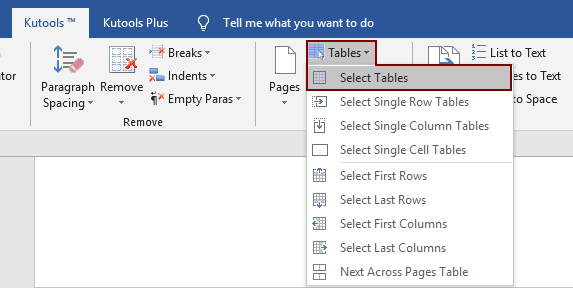
примітки: Для вибору таблиць у виборі потрібно спочатку вибрати діапазон, а потім застосувати функцію.
Тоді ви можете побачити результати наступним чином.
Виберіть таблиці на вибір:
Виберіть таблиці в цілому документі:
Якщо ви хочете отримати безкоштовну пробну версію цієї утиліти, перейдіть на безкоштовно завантажити програмне забезпечення - спочатку, а потім перейдіть до застосування операції, як описано вище.
Демо: легко виділіть усі таблиці в Word за допомогою Kutools для Word
Найкращі інструменти продуктивності офісу
Kutools для Word - Підніміть свій досвід Word із Over 100 Чудові особливості!
🤖 Kutools AI Assistant: змініть свій текст за допомогою ШІ - Створення вмісту / Переписати текст / Узагальнити документи / Звертайтеся за інформацією на основі Документа, все в Word
📘 Майстерність документів: Розділити сторінки / Об’єднати документи / Експортувати вибране в різні формати (PDF/TXT/DOC/HTML...) / Пакетне перетворення в PDF / Експортувати сторінки як зображення / Друк кількох файлів одночасно...
✏ Редагування змісту: Пакетний пошук та заміна між кількома файлами / Змінити розмір усіх зображень / Транспонування рядків і стовпців таблиці / Перетворити таблицю в текст...
🧹 Очищення без зусиль: Змітати Зайві простори / Розбиття розділів / Усі заголовки / Текстові поля / Гіперпосилання / Щоб отримати більше інструментів для видалення, відвідайте наш сайт Вилучити групу...
➕ Творчі вставки: Вставити Роздільники тисяч / Прапорці / радіо кнопки / QR-код / Штрих-код / Таблиця діагональних ліній / Заголовок рівняння / Підпис зображення / Заголовок таблиці / Кілька зображень / Дізнайтеся більше в Вставити групу...
???? Точність вибору: Точне визначення конкретні сторінки / Таблиці / форми / заголовок абзаців / Покращте навігацію за допомогою більше Виберіть функції...
⭐ Покращення зірок: Швидка навігація до будь-якого місця / автоматичне вставлення повторюваного тексту / плавно перемикатися між вікнами документів / 11 Інструменти перетворення...


